Nejlepší převaděče souborů 4 MPEG na MP3 Můžete použít online a offline
Mohou nastat případy, kdy potřebujete převést soubory MPEG na MP3. To platí zejména v případě, že najdete zajímavé zvukové efekty z videa MPEG a chcete je integrovat do jiných videí, na kterých pracujete. V tomto případě můžete převést MPEG na MP3 extrahovat zvuk z videa. Abychom tuto práci zvládli, budeme sdílet některé z nejlepších přístupů k extrahování zvuku z videa.
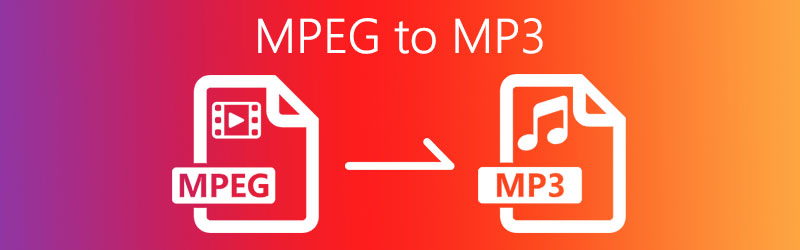
- Část 1. Jak převést MPEG na MP3 online
- Část 2. Profesionální software pro převod MPEG na MP3
- Část 3. MPEG VS MP3
- Část 4. Časté dotazy týkající se formátu MPEG a MP3
Část 1. Jak převést MPEG na MP3 online
1. Vidmore Free Online Audio Converter
Jedním z nejlepších nástrojů, které nabízejí pohodlí pro vaše potřeby převodu, je Vidmore zdarma online audio převodník. Dodává se s předvolbami, kde můžete upravit datový tok pro kompresi zvukových souborů. Tímto způsobem můžete ukládat soubory MPEG jako MP3 na komprimovaný soubor, který vyžaduje méně úložného prostoru. Tento online program navíc podporuje více zvuků, mimo jiné včetně MP3, M4A, WMA, WAV, FLAC atd. Dokud máte přístup k internetu, budete moci bez problémů převádět MPEG na MP3. Chcete -li vědět více o tomto převaděči souborů MPEG na MP3, přečtěte si níže uvedené kroky.
Krok 1. Spusťte v prohlížeči Vidmore Free Online Audio Converter a klikněte na Přidat soubor do převodu tlačítko pro stažení a instalaci spouštěče.
Krok 2. Jakmile je spouštěč nainstalován do vašeho systému, nahrajte soubor MPEG, který chcete převést. Tímto postupem se také můžete rozhodnout převést MPEG 4 na MP3.
Krok 3. Vybrat MP3. Pokud chcete soubor zkomprimovat, jednoduše stiskněte Ozubené kolo ikonu a upravte datový tok podle svých potřeb. Klikněte OK pro potvrzení změn.

Krok 4. Nakonec klikněte na Konvertovat tlačítko pro aktivaci převodu a uložení souboru nastavením umístění souboru, kde jej můžete snadno vyhledat.
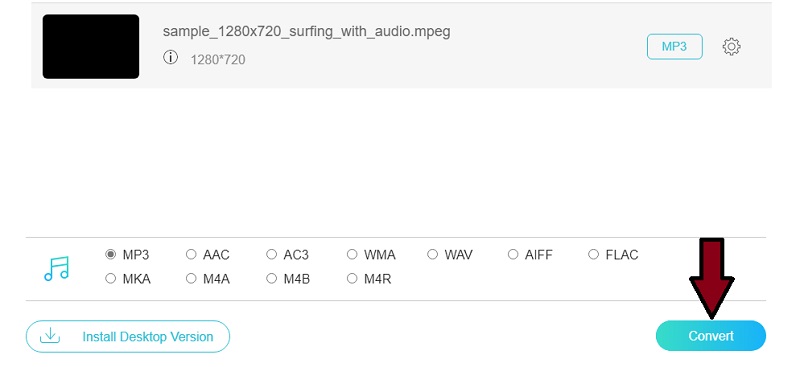
2. Převod do cloudu
Cloud Convert je snadno použitelná online aplikace, která efektivně funguje pro převod vašich video/audio souborů. Podobně vykresluje proces rychle a efektivně pod stabilním internetovým připojením. Jednou z pozoruhodných funkcí tohoto programu je, že budete moci importovat soubory pomocí adresy URL souboru MPEG. Pokud tedy potřebujete převést MPEG z vašich oblíbených webů hostujících video, kde jsou umístěny vaše soubory MPEG, je Cloud Convert praktickým řešením. Jak již bylo řečeno, zde je návod, jak můžete zdarma převést MPEG 4 jako zvukový soubor na MP3.
Krok 1. Do adresního řádku prohlížeče zadejte adresu odkazu https://cloudconvert.com/ webové stránky nástroje, abyste se dostali na hlavní stránku.
Krok 2. Nyní klikněte na Zvolte soubor tlačítko pro nahrání souboru z vaší místní složky. Pokud například chcete nahrát soubory MPEG z webů pro sdílení videa podle vašeho výběru, můžete tak učinit vložením jeho odkazu do programu.
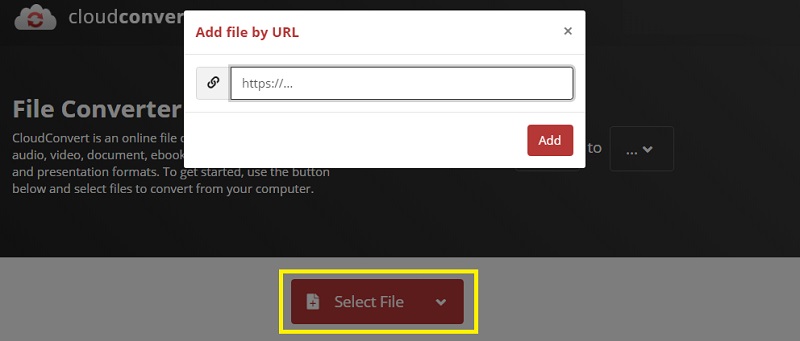
Krok 3. Klikněte na rozevírací nabídku Profil a odtud zvolte MP3 jako výstupní formát.
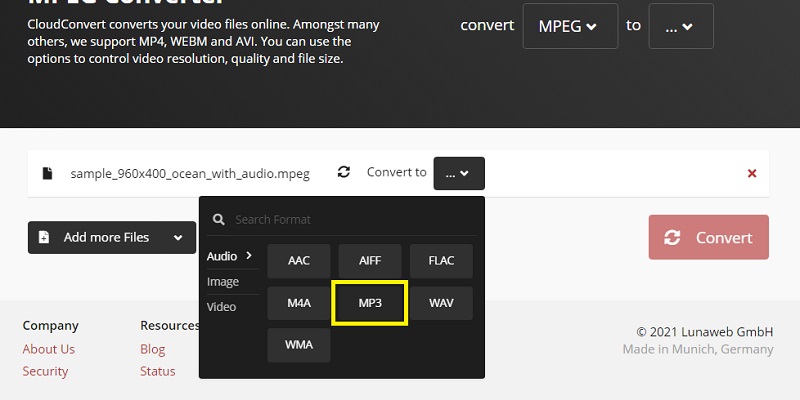
Krok 4. Nakonec stiskněte Konvertovat tlačítko pro spuštění nástroje. V okamžiku bude váš MPEG převeden na MP3. Poté si jej můžete stáhnout jako MP3 a uložit na místní počítačovou jednotku.
3. AnyConv: Převaděč MPEG na MP3
AnyConv je také skvělým doplňkem seznamu nejlepšího online bezplatného softwaru pro převod MPEG na MP3. Stejně jako výše uvedené nástroje vám to umožňuje převést MPEG na MP3 bez instalace dalšího softwaru. Kdykoli tedy potřebujete ze souborů MPEG extrahovat zvukové efekty nebo hudbu, můžete se na AnyConv vždy spolehnout. Kromě toho funguje také jako převodník dokumentů a obrázků. Pro vaše potřeby převodu médií a dokumentů je tento online nástroj velkou pomocí. Níže vás provedeme postupem, jak pomocí tohoto nástroje můžete převést MPEG na MP3.
Krok 1. Navštivte oficiální webovou stránku AnyConv pomocí webového prohlížeče.
Krok 2. Z hlavního rozhraní nebo stránky nástroje byste měli vidět tlačítko, které říká VYBERTE SOUBOR. Klikněte na něj a nahrajte soubor MPEG, který potřebujete převést.
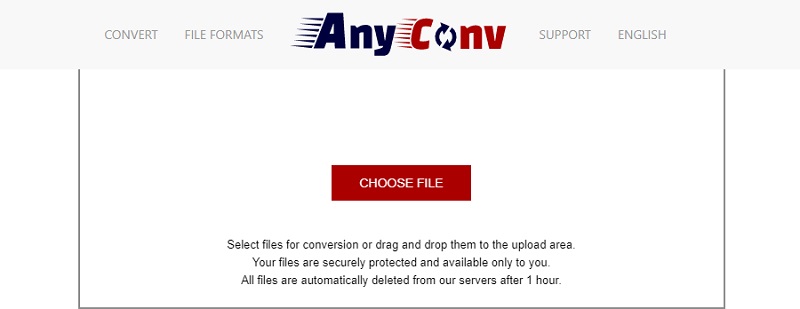
Krok 3. Z rozevírací nabídky přejděte dolů a vyberte MP3 a poté kliknutím na modré tlačítko Převést proces inicializujte.
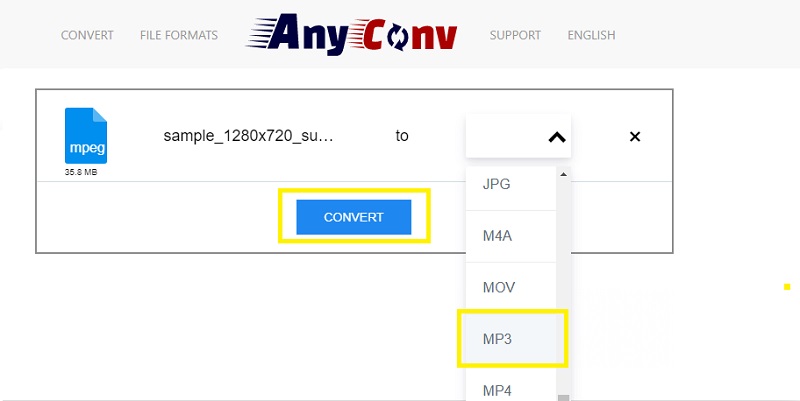
Část 2. Profesionální software pro převod MPEG na MP3 Převod MPEG na MP3
Video Converter Vidmore je profesionální a multifunkční program, který můžete použít k převodu MPEG na MP3 nebo jiné zvukové formáty. Stejným způsobem můžete převádět video soubory do jiných formátů podle vašich požadavků. S ním můžete pracovat po dávkách nebo po jednom. Takže v případech, kdy potřebujete získat zvukové efekty z více souborů MPEG najednou, by se měl Vidmore hodit. Kromě toho to funguje také jako kompresor souborů, protože vám to dává možnost upravit přenosovou rychlost a vzorkovací frekvenci tak, aby vyhovovaly potřebám každého uživatele. Chcete -li vědět o lákavých funkcích tohoto programu, můžete se podívat na níže uvedené kroky.
Krok 1. Stáhněte si převaděč MPEG na MP3
Chcete -li získat aplikaci, stáhněte si její instalační program pomocí souboru Stažení zdarma výše uvedená tlačítka. Poté nainstalujte program podle průvodce nastavením.
Krok 2. Načtěte soubor MPEG
Po dokončení instalace nahrajte soubory MPEG do programu. Existuje několik způsobů odesílání souborů. Můžete buď kliknout na Plus podepsat ikonu z hlavního rozhraní nebo přetáhnout rozhraní. Stačí si vybrat, který způsob je pro vás výhodný.
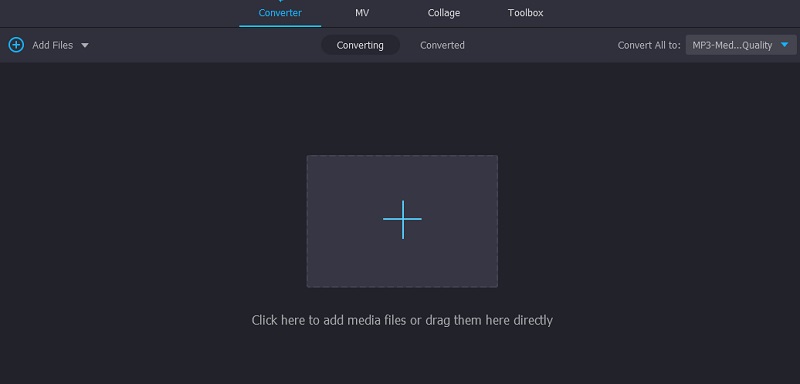
Krok 3. Vyberte výstupní formát
Poté vyberte výstupní formát tak, že přejdete na Profil tab. Chcete-li to provést, klikněte na rozevírací nabídku pro Profil, vyberte Zvuk a vybrat MP3. Nyní vyberte z přednastaveného výstupu MP3.
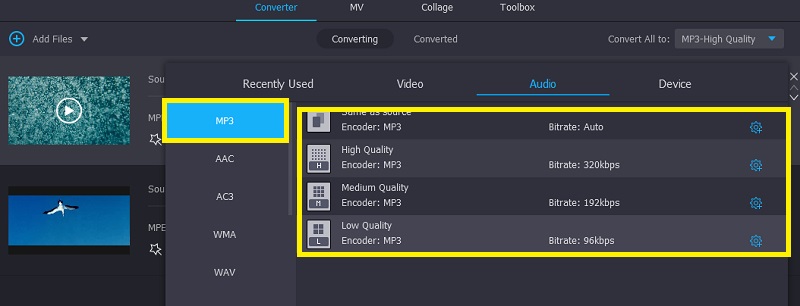
Krok 4. Převést MPEG na MP3
Jakmile je veškerá konfigurace hotová, vraťte se zpět do Konvertor kartu a stiskněte Převést vše tlačítko pro aktivaci procesu. Počkejte, až se dokončí, a převedený soubor se objeví v jedné z vašich počítačových složek. Odtud můžete přehrávat zvukový soubor.
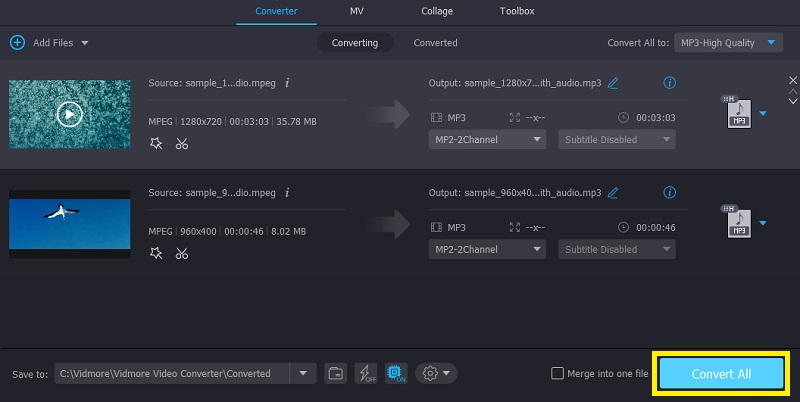
Část 3. MPEG VS MP3
Možná znáte tyto dva formáty. Mnozí si však stále lámou hlavu, jak se od sebe navzájem liší. Jak již bylo řečeno, zde budou identifikovány 3 jejich hlavní rozdíly.
1. MPEG se zabývá zvukem i videem, zatímco MP3 je určen pouze pro streamování zvuku. Navíc MPEG může být audio nebo video soubor.
2. Více přenosných a hardwarových přehrávačů podporuje soubory MP3 než soubory MPEG.
3. MP3 je jen část standardu MPEG nebo zkrácené verze MPEG-1 Audio Layer.
Část 4. Časté dotazy týkající se formátu MPEG a MP3
Mohu v iTunes změnit MPEG na MP3?
Ano. iTunes přichází s funkcí převodu, která zahrnuje převod MPEG na MP3. Zajímavým faktem je, že to můžete provést na Windows PC nebo Mac a převést Apple MPEG na MP3.
Mohu extrahovat MP3 z MP4?
Extrahování přímo z MP4 může být náročný úkol. Doporučuje se vám převádějte soubory MP4 na MP3. Nástroje výše jako Vidmore vám mohou pomoci. Tento bezplatný software převaděče MPEG na MP3 lze rychle stáhnout a nainstalovat.
Který formát je menší než MP3?
Formáty jako AAC, FLAC a WMA jsou menší než MP3. MP3 má však vyšší kompatibilitu než tyto formáty.
Závěr
Použití zdarma a praktické MPEG do MP3 převaděče uvedené výše, budete moci přehrávat soubory MPEG na audio digitální přehrávače podle vašeho výběru. Ale když mluvíme od zkušeného uživatele převaděčů, je nejlepší použít stolní převaděče pro účely zabezpečení.
MPEG a MP3


